Cum sa faci o ștampilă în Cuvântul în conformitate cu GOST

Partiționarea în documentul
Vă rugăm să nu confunde, prietenii mei, secțiunile noastre (tehnice) cu o unitate de noțională a documentului. În acest caz, ne vom concentra asupra capacității de a defini un format diferit pentru anumite pagini. De obicei, cadre cu timbre care nu sunt listate pe pagina de titlu, cuprins și lista de referințe. Partea principală a face în două moduri:
- Intermediarul timbru inserat pe toate paginile;
- de mijloc a pus o ștampilă pe prima pagină, iar a doua și toate paginile următoare a pus un mic timbru.
Prin urmare, luând în considerare cerințele pentru proiectarea de școală și de muncă este elev la școală, trebuie să documentul este împărțit în 4 sau 5 secțiuni. Cu toate acestea, aceste secțiuni poate fi mai mare în cazul în care principalele părți ale documentului sunt paginile pe care cadrele și nu este nevoie de timbre. Asta este, ar trebui să înțeleagă acum cel mai important lucru este că vom crea o partiție în cazul în care doriți să modificați formatarea. WORD implicite ponastavili noi rame și ștampile într-un rând pe toate foile.
Gostovskaya desen cadre pentru Word
Că cerințele ESKD (documentație uniforme de proiectare sistem de clearance-ul) pentru foaie A4 decalat față de limitele trebuie să fie de 20 x 5 x 5 x 5 mm. Aceste dimensiuni se repetă vizitatori și toate manualele de instruire. Deci, să le ceară partițiile necesare.
Pentru Ward a știut cum să divizezi va funcționa, pur și simplu muta cursorul la pagina dorită. Apoi, din „Aspect“ tab-ul mergeți la secțiunea „Page Setup“ și deschideți fereastra corespunzătoare, făcând clic pe săgeata din dreapta jos.
În fereastra pop-up în fila „Fields“ pun următoarele valori:
- top domeniu - 1,4 cm;
- Bottom - 0,6 cm;
- stânga - 2,9 cm;
- dreapta - 1,3 cm.
Să presupunem că nu-i pasă de faptul că aceste cifre nu sunt asemănătoare cu necesare 20 * 5 * 5 * 5. Doar fișier vordovsky nu este familiarizat cu oaspeții români, iar în acest caz, vom face o modificare a acesteia „tocire“ american.
Dar termina lucrarea în „Page Setup“. De „legare“ de rezervă linia zero, „poziția de legare“ - „pe stânga“ Orientare - „carte“. în „pagina“ prompt, selectați „normal“. Pe linia „pentru a aplica“ nu acorde atenție. Faceți clic pe OK (Figura 1).
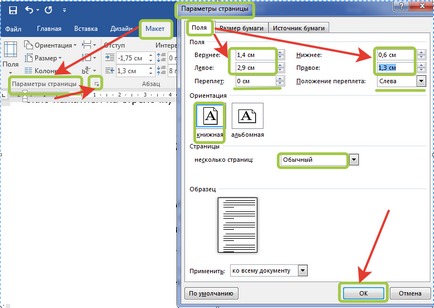
Aici expunem valorile câmpurilor, și anume, liniuță de text din cadru în unități vordovsky pt (puncte). Acestea ar trebui să fie:
Linia „în ceea ce privește“ alege „text“. în „parametrii“ a pus un semn de lângă „mereu înainte“. faceți clic pe OK. Această fereastră este închisă, dar rămâne deschis „Pagină.“ Nu uita, de asemenea, să apăsați pe OK acolo. După aceea rame va apărea pe toate paginile din secțiunea dumneavoastră. Cadru pentru formatul A4 Word gata. Pentru secțiunile rămase ale documentului pe care le-ați selectat, de exemplu, un mic timbru, va trebui să se repete din nou (Fig. 2) frames Procedura de inserare.
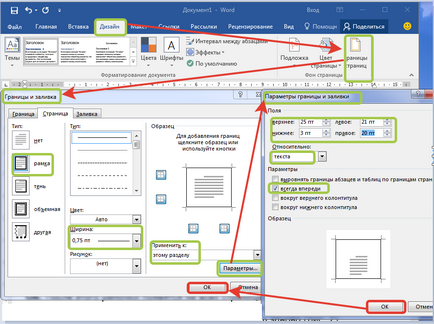
Cum sa faci o ștampilă în Cuvântul în conformitate cu GOST
Prieteni, și aveți după ce a citit cele două părți anterioare acestui post nu este o chestiune de ce vorbim doar despre medii și mici ștampila de colț? Și ce despre cel mare? Acest lucru se întâmplă în general? Desigur, dar faptul că acesta nu este utilizat pentru A4. Așa că - departe îndoielile și să înceapă să creeze ștampila medie - așa-numitul bloc din titlu.
ștampila medie unghiulară în Word
Colțul de timbru, desigur, vom insera subsol. Pentru a-l deschide, mai întâi în tab-ul „Acasă“, faceți clic pe „pokazyvatskrytye formatare de caractere.“ apoi denotă decalaje între foi (dublu click al mouse-ului pe linia de demarcație). Același dublu-clic pe partea de jos a paginii, selectați antet sau subsol. În același timp, partea de sus este deschis instrument panoul de „Designer“. În secțiunea sa „Statutul“ în două rânduri cu date numerice ne punem zero (fig. 3).
Acum puteți crea o ștampilă. De fapt, acest tabel cu dimensiunile specificate. De aceea, vă recomandăm să vă amintiți cum să creați tabele și de a schimba dimensiunea lor (link-uri deschise în ferestre noi, astfel încât să nu piardă acest articol). Îți amintești? Ei bine, acum începem.
Puneți cursorul în subsol, du-te la tab-ul „Insert“ buton și faceți clic pe „masa“. Selectați un tabel din șablon 9 coloane și 8 rânduri. Toate. Placa noastră este încă ușor seamănă cu un timbru de colț reală, dar este necesar deja în vigoare. Singurul lucru pe care ar trebui să trageți la stânga la același nivel cu marginea textului prin mutarea marker-ului (o cruce peste colțul din stânga sus).
Apoi, selectați întregul tabel, du-te în panoul „Lucrul cu tabelele“
fila „Aspect“. A se vedea „dimensiunea celulei“ și crește înălțimea lor și 0,5 cm (Figura 4).
Următorul pas este de a cere mărimea potrivită a coloanelor. Noi le selectați unul câte unul și selectați lățimea acestora prin intermediul unui buton, care, în fig. 4 evidențiate în albastru. Aici ce lățimea coloanei trebuie să fie mediu matrița unghiulară (de la stânga la dreapta în cm): 0.7 - 1.0 - 2.3 - 1.5 - 1.0 - 7.0 - 1.5 - 1.5 - 2.0. Tabelul ia următoarea formă (fig. 5).
Dimensiunile sale de 40 x 185. Celula vecină, umplut cu aceeași culoare pentru a fuziona. Acest lucru ne face în panoul „Lucrul cu tabelele“ tab-ul de „Aspect“ cu butonul „îmbinare celule“ (fig. 6).
Celula este încercuită în roșu cu un cadru, este necesar, dimpotrivă, împărțit în trei. Noi o facem cu butonul „celulă divizat“ (fig. 6). ștampila medie unghiulară este gata și în loc.
Cum sa faci un mic timbru în Word
Și aceste „Cribs“, nu vezi uitat? Du-te, este interesant: